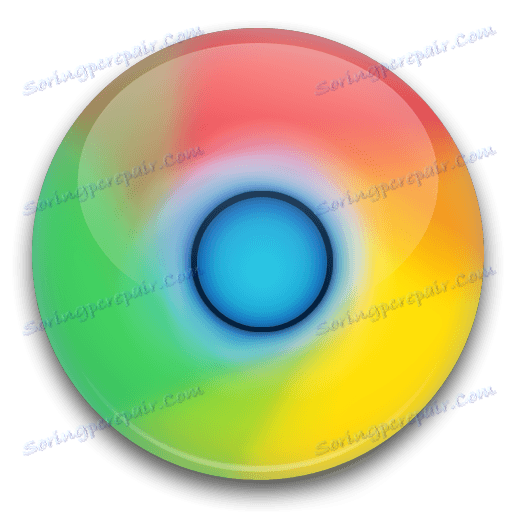Kako sinkronizirati oznake preglednika Google Chrome
Jedna od važnih funkcija preglednika Google Chrome jest funkcija sinkronizacije koja vam omogućuje pristup svim spremljenim oznakama, povijesti pregledavanja, instaliranih dodataka, lozinki itd. Iz bilo kojeg uređaja na kojem je instaliran Chrome i prijavljen na Google račun. U nastavku ćemo više govoriti o sinkronizaciji oznaka u pregledniku Google Chrome.
Sinkroniziranje oznaka učinkovit je način da uvijek imate spremljene web stranice pri ruci. Na primjer, dodali ste stranicu u oznake vašeg računala. Vraćajući se kući ponovno možete pristupiti istoj stranici, ali s mobilnim uređajem, jer će se ova oznaka odmah sinkronizirati s vašim računom i dodati na sve svoje uređaje.
Kako mogu sinkronizirati svoje oznake s preglednikom Google Chrome?
Sinkronizacija podataka može se izvršiti samo ako imate registrirani Google račun e-pošte u kojemu će se pohraniti sve informacije vašeg preglednika. Ako nemate Google račun, registrirajte je putem ove veze ,
Zatim, kada imate Google račun, možete početi upotrebljavati Google Chrome da biste postavili sinkronizaciju. Prvo se moramo prijaviti na račun u pregledniku - trebate kliknuti ikonu profila u gornjem desnom kutu, a zatim u prozoru skočnog prozora morate odabrati gumb "Prijavite se na Chrome" .
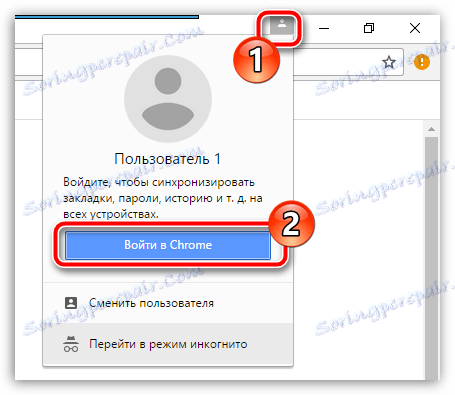
Na ekranu se pojavljuje prozor autorizacije. Za početak, morat ćete unijeti adresu e-pošte s Google računa, a zatim kliknite gumb "Dalje" .
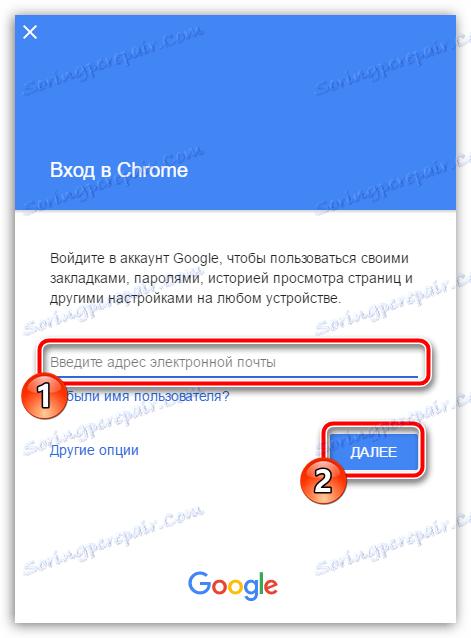
Zatim, naravno, morat ćete unijeti lozinku s računa e-pošte, a zatim kliknite gumb "Dalje" .
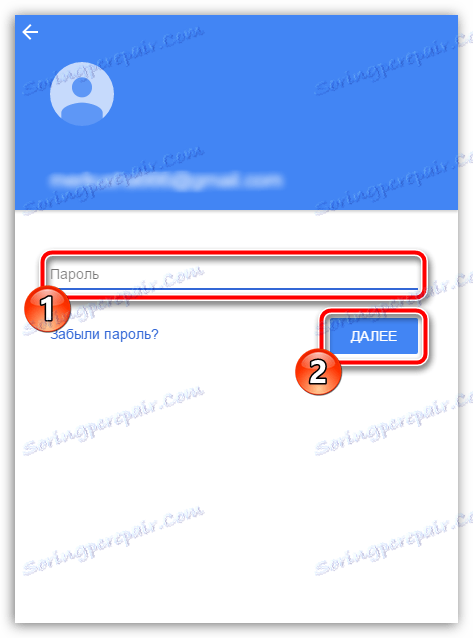
Nakon što ste se prijavili na Google račun, sustav će vas obavijestiti o početku sinkronizacije.
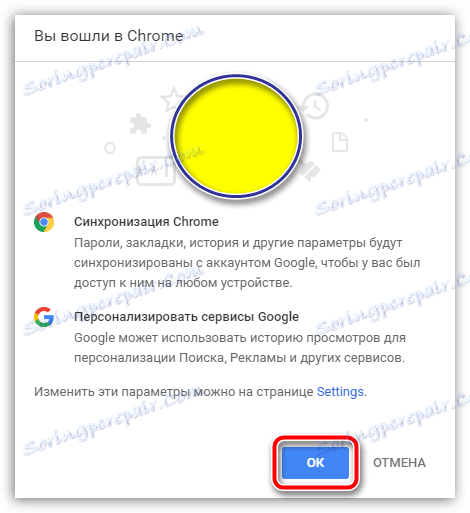
Zapravo smo gotovo na meti. Prema zadanim postavkama preglednik sinkronizira sve podatke između uređaja. Ako želite potvrditi ovo ili podesiti postavke sinkronizacije, kliknite gumb izbornika Chrome u gornjem desnom kutu, a zatim idite na odjeljak "Postavke" .
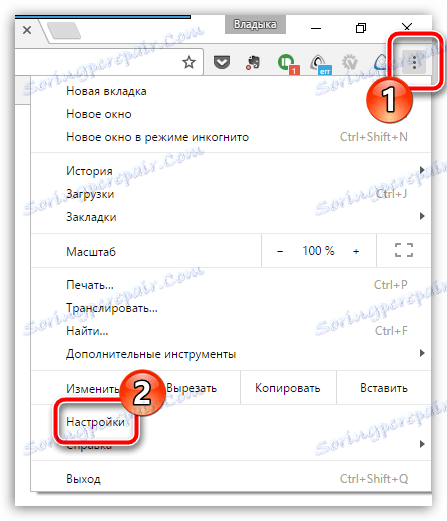
Na samom vrhu prozora postavki nalazi se blok "Prijava" u kojem morate kliknuti gumb "Napredne postavke sinkronizacije" .
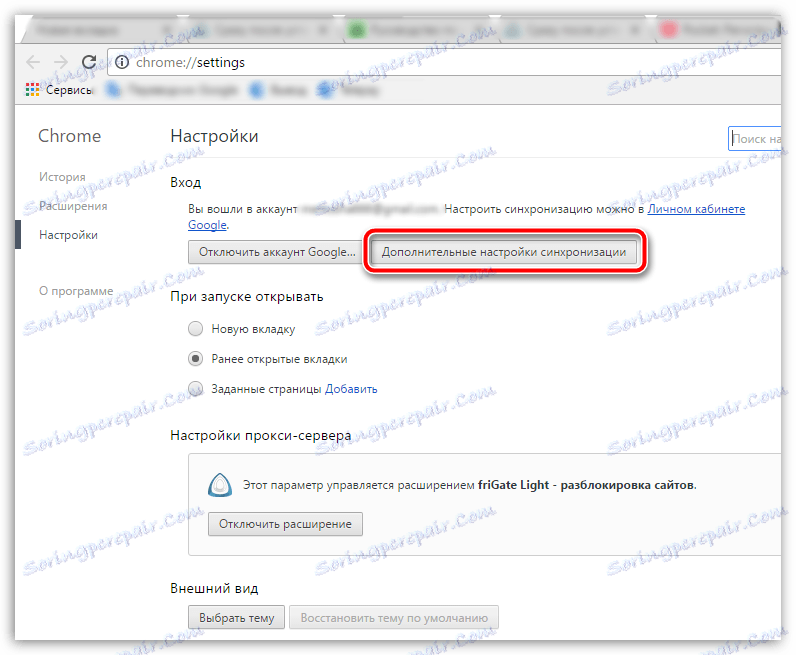
Kao što je gore navedeno, prema zadanim postavkama preglednik sinkronizira sve podatke. Ako trebate sinkronizirati samo oznake (i zaporke, dodatke, povijest i ostale informacije moraju biti preskočene), zatim u gornjem dijelu prozora odaberite opciju "Odaberi objekte za sinkronizaciju" , a zatim poništite stavke koje vaš račun nije sinkroniziran ,
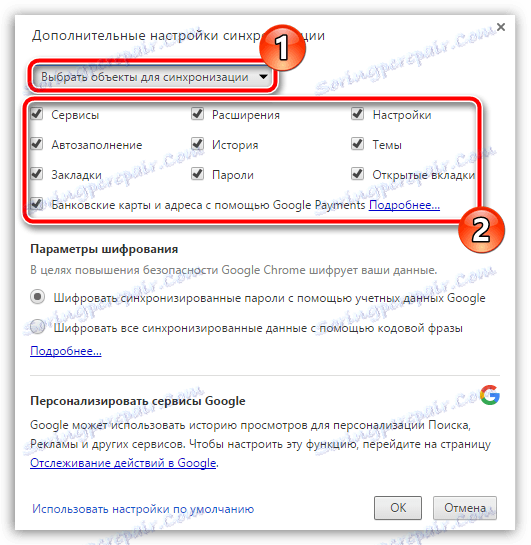
Time se dovršava postavka sinkronizacije. Upotrebom već opisanih preporuka morat ćete omogućiti sinkronizaciju na drugim računalima (mobilnim uređajima) na kojima je instaliran Google Chrome. Od sada možete biti sigurni da su sve vaše oznake sinkronizirane, što znači da se ti podaci neće izgubiti nigdje.